PS如何制作婚嫁饰品宣传海报
发布时间:暂无
1、【打开】PS软件,【新建】画布大小1000×500像素。
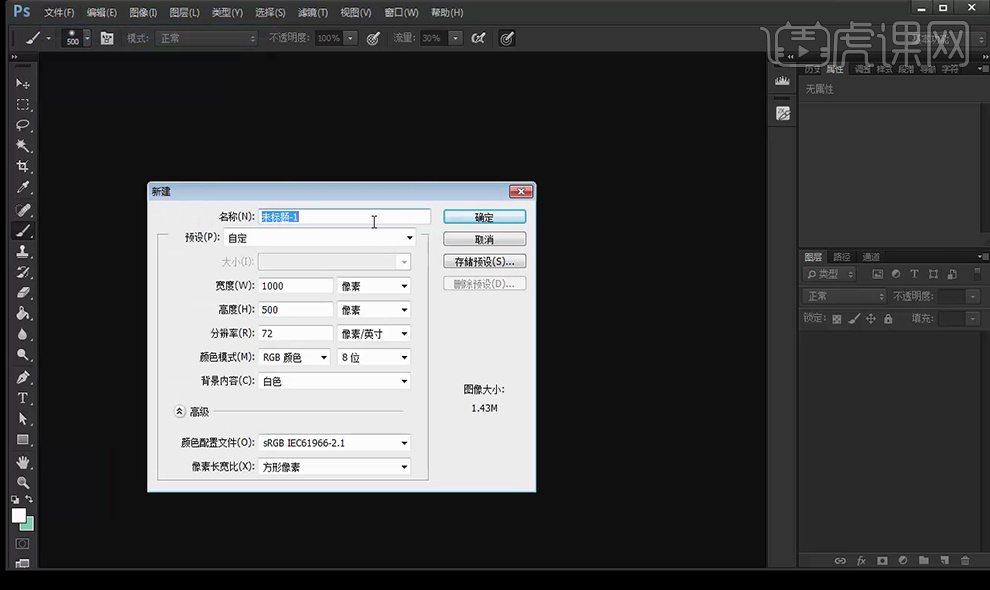
2、【钢笔工具】描出闭合路径,【Ctrl+Enter】路径转换为选区。【Ctrl+Shift+I】选区反选。【Ctrl+Delete】填充背景色。【Ctrl+D】取消选区。【 锁定】并命名图层。
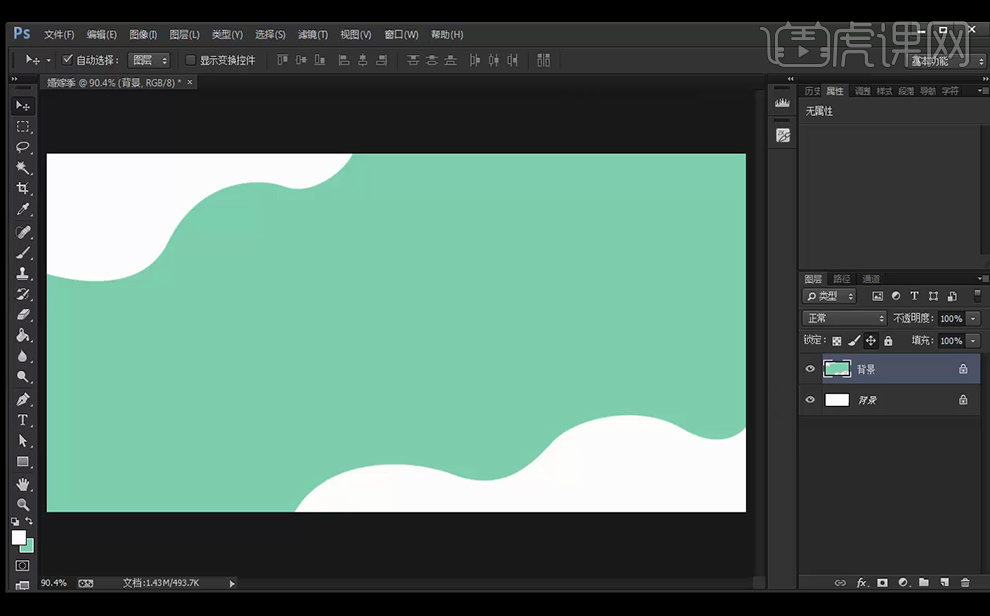
3、【拖入】水彩素材,【图层模式】改为【叠加】,【创建剪切蒙版】。按【Alt】点击【蒙版】,【画笔工具】涂抹、【Ctrl+J】复制图层。【Ctrl+T】选【水平翻转】,再【创建剪切蒙版】。
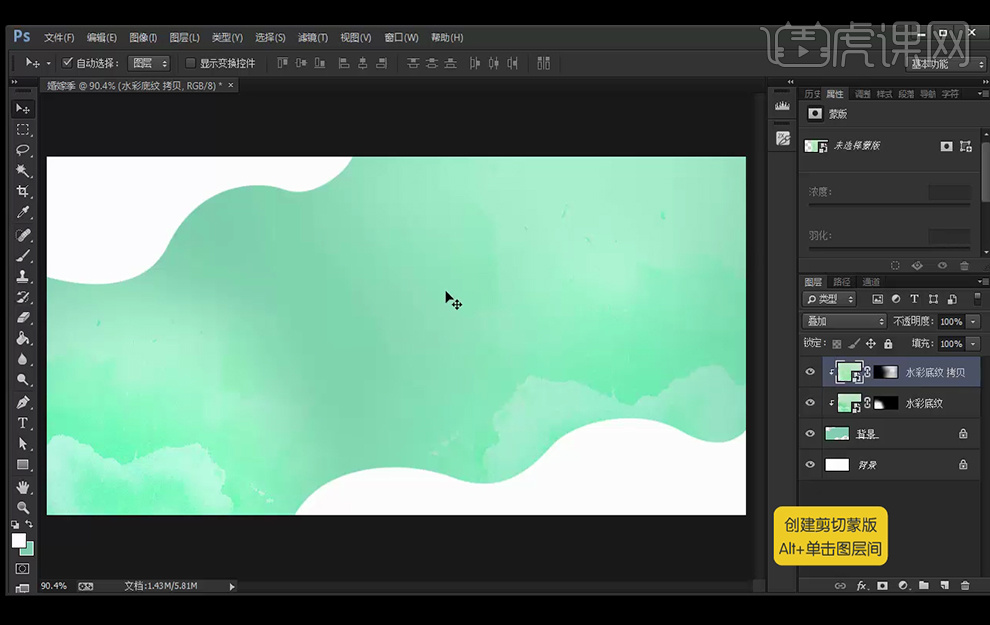
4、【新建】图层,【创建剪切蒙版】后【画笔工具】涂抹黑色,【图层模式】改为【叠加】,【不透明度】为50%。
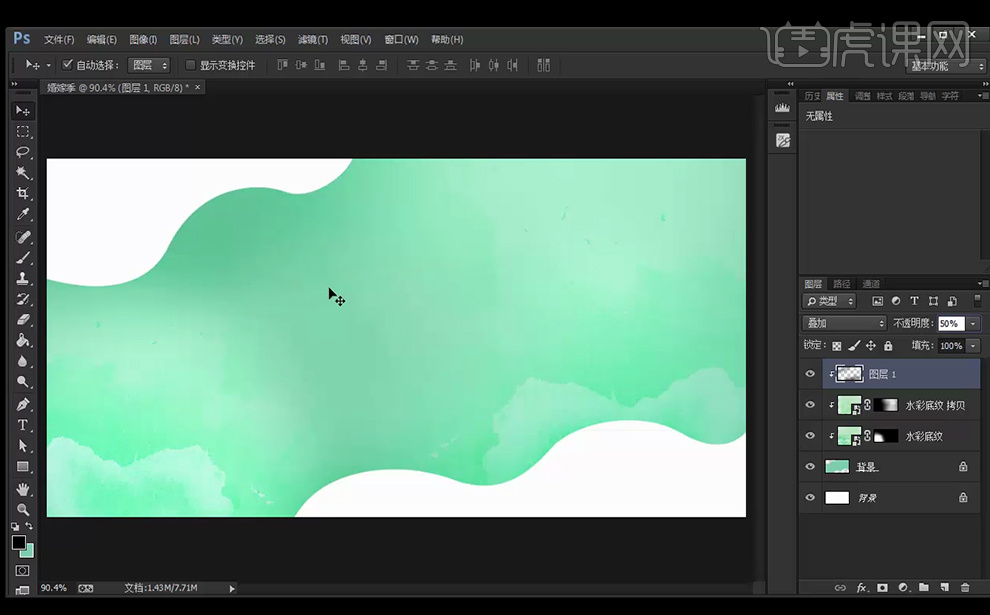
5、【拖入】孔雀素材,添加【投影】样式,参数如图。
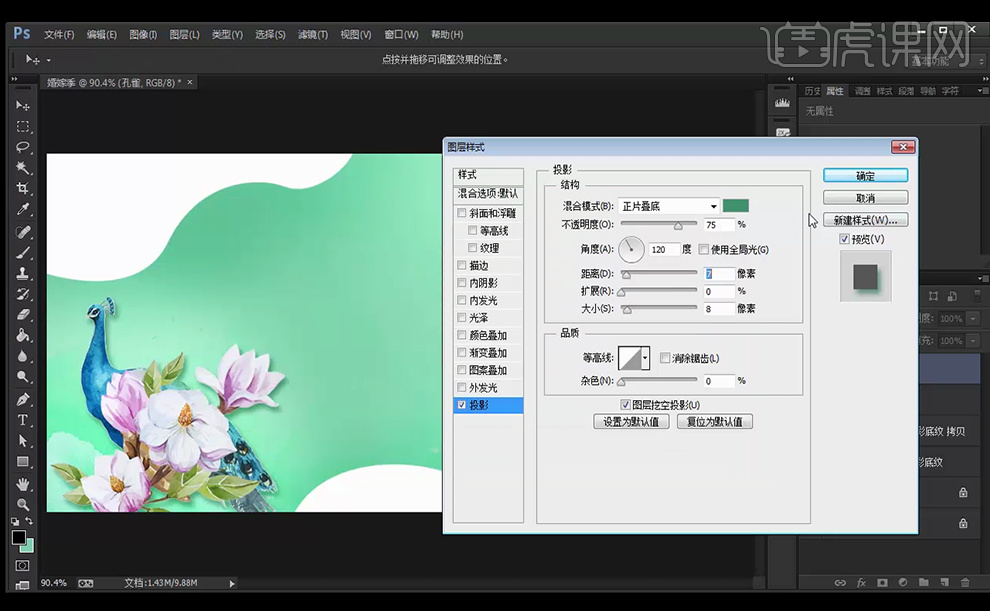
6、【拖入】素材,按【Alt】移动复制,【Ctrl+E】合并图层。【右击】-【转换为智能对象】,【复制】后【拷贝】图层样式再调节。【Ctrl+G】编组命名。
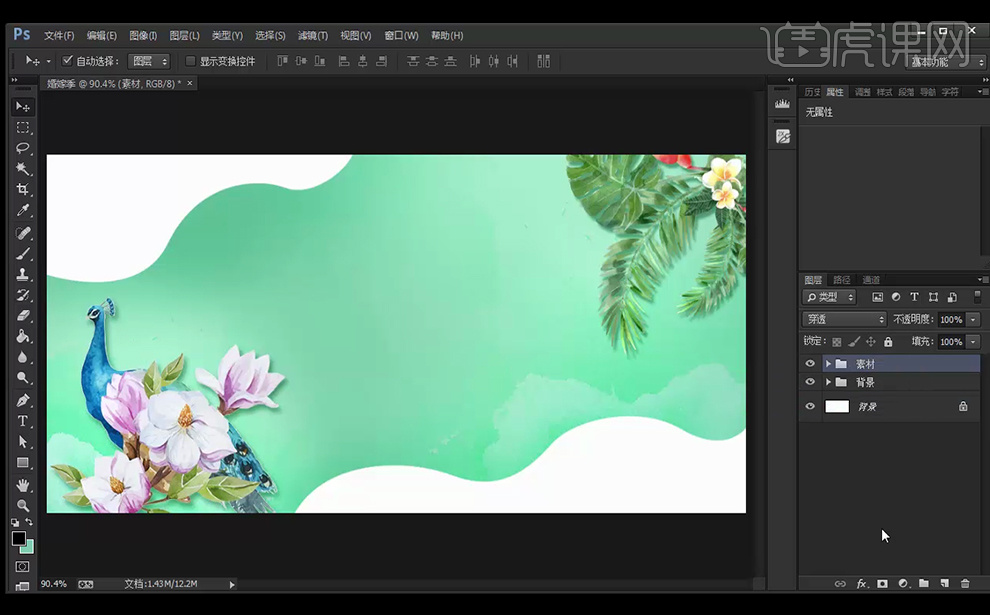
7、【新建】图层,【矩形工具】绘制矩形,【Ctrl+T】变换角度,增加【投影】,具体参数如下。
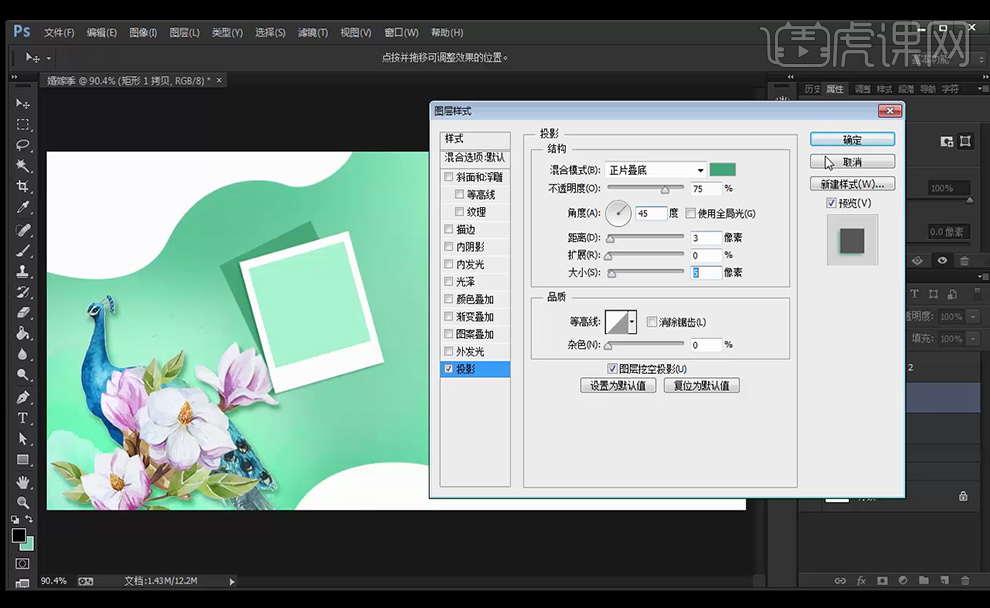
8、依次【拖入】素材,添加【投影】图层样式,彩带【栅格化图层】添加【选取颜色】的调整层,【合并】后【复制】图层, 【矩形框选】删除。【Ctrl+T】变换角度。
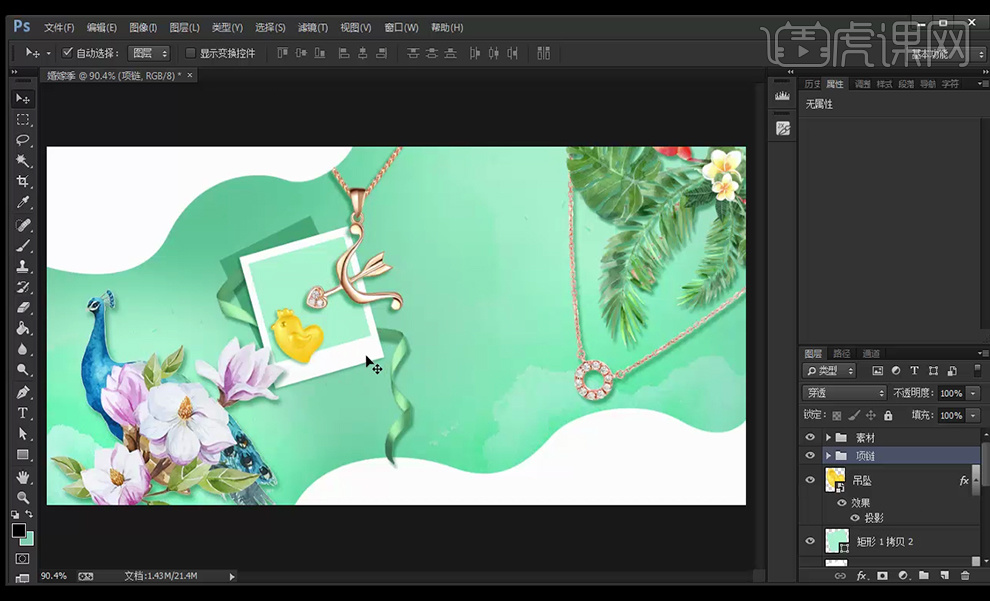
9、【文字工具】输入文字,【矩形工具】绘制矩形,【Ctrl+T】自由变换。【Shift】选图层进行【垂直对齐】。
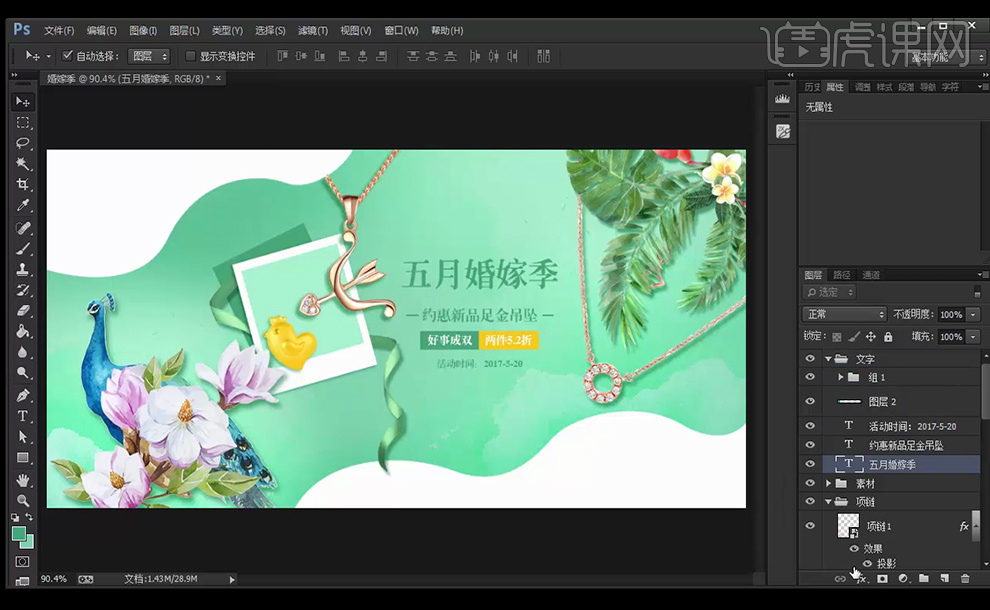
10、添加【描边】和【投影】样式,【Ctrl+T】自由变换,【新建】图层,【建立剪切蒙版】后【画笔工具】上色,【图层模式】改为【叠加】,【不透明度】为50%。
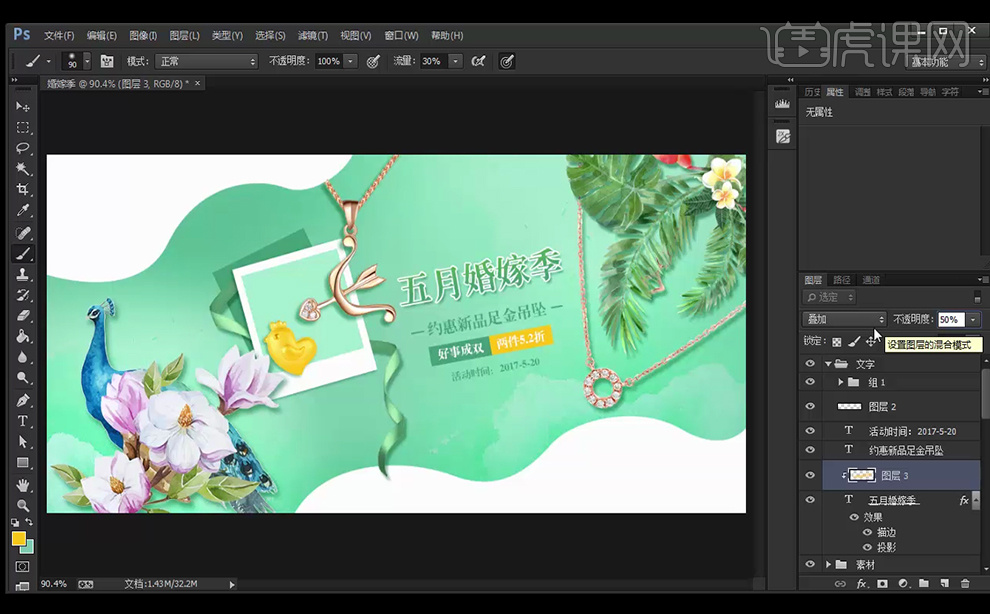
11、【拖入】树叶素材,降低不透明度,【Ctrl+G】建组,【复制】后变换。最终效果如下。








